A Vezérlőközpont panel testreszabása iOS rendszerben
Az iOS 11 bevezetésével az Apple végre lehetővé tette a felhasználók számára a Vezérlőközpont(Control Center) panel funkciójának testreszabását, amellyel gyorsan elérheti iPhone vagy iPad legnépszerűbb opcióit és funkcióit.
Ennek ellenére az igazi Apple -módszer szerint korlátozottak vagyunk abban, amit valójában megváltoztathatunk. Például eltávolíthat néhány vezérlőt, például a zseblámpát, az időzítőt, a számológép kameráját stb., de nem mozgathatja a legfelső elemeket, és nem törölheti az alapértelmezett beállításokat a tetején, például a zenét, fényerőszabályzó, hangerőszabályzó stb.

Ezenkívül a hozzáadható elemek csak az Apple által létrehozott elemek előre meghatározott listájából választhatók ki. Ide tartoznak az olyan vezérlők, mint az Apple TV Remote(Apple TV Remote) , a Ne zavarjanak(Disturb) , a Jegyzetek(Notes) , a Pénztárca(Wallet) és a Szövegméret(Text Size) .
Hozzáférés a Vezérlőpulthoz iOS rendszeren
Az iPhone X előtti iPhone készülékeken csúsztassa felfelé az ujját a képernyő aljáról az iOS vezérlőpultjának(Control Panel) eléréséhez . Az iPhone X-en a fizikai gomb eltávolításával felfelé csúsztatva megjelenik az új menügomb kattintása. Ehelyett a Vezérlőközpont(Control Center) a jobb felső sarokból lefelé húzással nyílik meg.
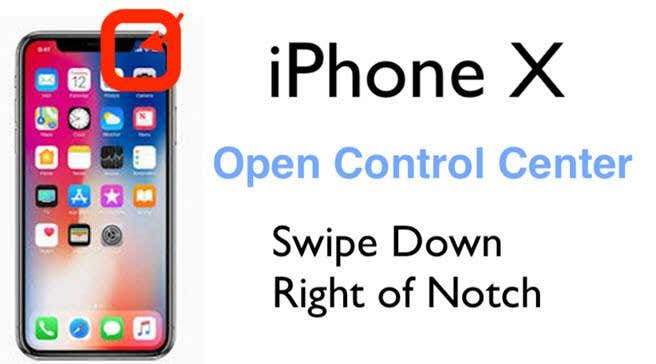
Alapértelmezett vezérlőpult parancsikonok
Az iOS Vezérlőpultja(Control Panel) számos dolog parancsikonja az iPhone-on, és naponta többször használom. Például:
- Az AirPlay(Use AirPlay) (képernyőtükrözés) használatával vezeték nélkül streamelhet tartalmat eszközről HDTV -re az (HDTV)Apple TV -n keresztül
- A zseblámpa kioldásának leggyorsabb módja
- Hang fel vagy le; világosítsa vagy sötétítse a képernyőt
- Zene indítása és leállítása
- Indítson el egy időzítőt vagy állítson be ébresztést
- Állítsa az eszközt Repülőgép módba
Az iOS 11-ben azonban a felhasználó testreszabhatja, hogy mi jelenjen meg a vezérlőpult alsó két sorában.
A Vezérlőpult testreszabása
A kezdéshez érintse meg a Beállítások(Settings) elemet eszközén, és húzza lefelé a keresőmező megjelenítéséhez.

Mivel sok beállítást kell rendezni, a keresési funkció valójában nagyon hasznos, és időt takarít meg. Kezdje el beírni a (Start)testreszabás(customize) szót a keresőmezőbe, és a Vezérlőközpont ( Control Center)vezérlőinek testreszabása feliratnak(Customize Controls) kell megjelennie a tetején.

A felül megjelenő vezérlők azok, amelyek jelenleg a Vezérlőpulton(Control Panel) találhatók . A vezérlő eltávolításához egyszerűen érintse meg a piros mínuszt a bal szélen. A vezérlők sorrendjének átrendezéséhez érintse meg és húzza a jobb szélen lévő három vonalat.

Most görgessen le a Vezérlők testreszabása(Customize Controls) képernyőn. A További vezérlők(More Controls) alatt láthatja az összes használható vezérlőt. Tehát a már mellékelt vezérlők eltávolításához használt piros mínusz ikonok helyett most zöld plusz ikonok jelennek meg a vezérlők hozzáadásához. Érintse meg a zöld pluszjelet, hogy hozzáadja ezeket a Vezérlőközpont panelhez(Control Center Panel) .
Ennek bemutatására álljon itt két képernyőkép. Először(First) is, az alapértelmezett Vezérlőpultom(Control Panel) ; Ezután megérintettem a zöld pluszt az Apple TV Remote elem mellett, és a második képernyőképen az új vezérlőelem látható az Include lista alján.

Most, hogy az Apple TV távirányítója(Apple TV Remote) a Beállításokban(Settings) megjelenik a mellékelt vezérlőként, azonnal ellenőrizheti, hogy hozzáadták-e. Csak(Just) csúsztassa felfelé az ujját alulról (vagy iPhone X esetén lefelé), és az újonnan hozzáadott vezérlő egy új sorban jelenik meg.

Ne feledje, hogy a vezérlőpanel felső blokkjaiban lévő szabványos vezérlőket nem lehet eltávolítani vagy átrendezni, míg az alsó sorokban, a képernyőtükrözés és a fényerő-/hangvezérlők alatt lehet vezérlőket hozzáadni és átrendezni. Kezdetnek itt van néhány hozzáadott vezérlő, amelyeket hasznosnak találtam.
Apple TV távirányító

Az iPhone készüléken található Remote alkalmazás(The Remote app) az Apple TV távirányítója helyett működik, megkönnyítve az alkalmazás bejelentkezési adatainak megadását, például a hangjával történő bejelentkezéshez a Netflix -fiókba.(Netflix)
Megjegyzések

Ez a vezérlő közvetlenül megnyit egy új megjegyzést szerkesztésre. Ha gyakran használja a Jegyzeteket iPhone(Notes on your iPhone) -ján , ez sokkal gyorsabb, mint az alkalmazás keresése, elindítása, és új jegyzet létrehozásához koppintva.
Képernyőfelvétel

Ha gyakran szeretne iPhone tippeket küldeni barátainak, és fel kell vennie, amit csinál, a Képernyőrögzítés(Screen Recording) vezérlője elképesztő parancsikont biztosít a régimódi módszerhez képest, amelyhez az eszközt a Machez(Mac) kellett csatlakoztatnia .
Nagyító

Ez a vezérlő az idősebb felhasználók számára készült, akiknek nagyítási segítségre van szükségük, vagy akár fiatalabbaknak, akik egy hihetetlenül kicsi sorozatszámot próbálnak kiolvasni. Az(Part) iOS kisegítő technológiai eszköztárának része, ez a vezérlőközpont-parancsikon megkíméli Önt a Beállítások(Settings) alkalmazásban való bóklástól.
Mindenképpen kísérletezzen ezekkel a hozzáadott vezérlőkkel, hogy megtalálja, melyek a leghasznosabbak az Ön számára. Ha kérdése van, írjon megjegyzést. Élvezd!
Related posts
iOS-parancsikonok: A 3D Touch használata a Vezérlőközpontban
A Hálózati és megosztási központ nem nyílik meg a Windows 11/10 rendszerben
Állítsa be a Kodi távirányítót a Windows 10 rendszerben Android és iOS eszközök használatával
Hogyan lehet megnyitni a Rendszer tulajdonságait a Vezérlőpulton a Windows 11/10 rendszerben
NVIDIA Vezérlőpult Hozzáférés megtagadva – nem alkalmazza a beállításokat
Javítsa ki a 90403-as hibakódot a TP-Link WiFi Router vezérlőpultján
A Windows Vezérlőpultja – Hogyan válthat át a klasszikus Windows XP nézetre
A Sound Control Panel elérése Windows 10 rendszeren
Android telefon vagy iPhone összekapcsolása Windows 10 számítógéppel
Javítás: Az Nvidia vezérlőpultja nem nyílik meg a Windows rendszerben
Vezérlőpult hozzáadása a File Explorerhez a Windows 11/10 rendszerben
A Vezérlőpult megnyitása (Windows 10, 8, 7, Vista, XP)
Hogyan lehet megnyitni a Vezérlőpultot a Windows 11/10 rendszerben
Elemek elrejtése a Vezérlőpultról a Windows 10 rendszerben
A Windows Vezérlőpultján lévő Java lista a Java eltávolítása után is megmarad
Az Isten mód vezérlőpultjának engedélyezése a Windows rendszerben
Javítsa ki az NVIDIA vezérlőpult nem nyílik meg
A hiányzó AMD Catalyst Control Center javítása
Fájlelőzmények kezelése a Vezérlőpultról: Mit tehet és mit nem!
Az Apache nem indul el az XAMPP vezérlőpultról a Windows 11/10 rendszerben
